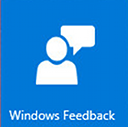Windows 10에서 시작 메뉴 레이아웃을 재설정하는 방법
Windows 10에서는 바탕 화면을 다시 완벽하게 만들기 위해 시작 메뉴가 다시 추가되었습니다. 그러나 Microsoft는 Windows 7 시작 메뉴를 추가하지 않고 대신 Windows 10의 시작 메뉴에 시작 화면의 일부 기능이 있습니다. 이제 시작 메뉴의 오른쪽에 최신 앱 및 아이콘의 라이브 타일을 고정할 수 있습니다. 기본에서 시작 메뉴를 사용자 지정하고 기본 레이아웃으로 재설정하려는 경우 Windows 10에서 이를 수행하는 방법은 다음과 같습니다.
업데이트: Microsoft는 아래 나열된 폴더에서 파일을 제거했습니다. 최신 빌드와 Windows 10의 최종 버전에서 시작 메뉴를 백업 및 복원할 수 있는지 여부는 현재 명확하지 않습니다.
Windows 10의 시작 메뉴는 고정된 앱 및 타일과 관련된 거의 모든 데이터를 다음 파일에 보관합니다.
%LocalAppData%\Microsoft\Windows\appsFolder.menu.itemdata-ms
해당 파일을 찾으려면 다음 트릭을 사용할 수도 있습니다.
- 누르다 Win + R 키 함께 키보드에. "실행" 대화 상자가 화면에 표시됩니다.
- 다음을 입력합니다.
셸: 로컬 AppData
팁: 여기에서 전체 셸 명령 목록을 얻을 수 있습니다. 셸 명령의 전체 목록.
Windows 10에서 시작 메뉴 레이아웃을 재설정하려면 다음과 같은 간단한 단계를 수행해야 합니다.
- 익스플로러를 종료합니다.
- appsFolder.menu.itemdata-ms 파일을 삭제합니다.
- 탐색기를 다시 실행하십시오.
어떻게 할 수 있는지 봅시다.
탐색기 종료
Explorer 셸을 종료하기 전에 상승된 명령 프롬프트 다음을 입력합니다.
cd /d %LocalAppData%\Microsoft\Windows\
이 창을 닫지 말고 열어 두십시오. 나중에 필요할 것입니다.
Explorer 셸을 종료하려면 작업 표시줄 또는 시작 메뉴의 비밀 "Exit Explorer" 컨텍스트(마우스 오른쪽 버튼 클릭) 메뉴 항목을 사용하십시오. 이에 대해서는 다음 문서에 설명되어 있습니다. "Windows에서 탐색기 셸을 올바르게 다시 시작하는 방법".
탐색기를 종료하면 바탕 화면 배경 무늬와 작업 표시줄이 사라집니다.
appsFolder.menu.itemdata-ms 파일 삭제
이제 명령 프롬프트에 다음을 입력합니다(Alt+Tab을 사용하여 명령 프롬프트로 전환해야 할 수도 있음).
del appsfolder.menu.itemdata-ms. del appsfolder.menu.itemdata-ms.bak
이렇게 하면 하드 드라이브에서 appsFolder.menu.itemdata-ms 및 appsfolder.menu.itemdata-ms.bak 파일이 제거됩니다. 이러한 명령은 메시지를 생성하지 않으며 완전히 침묵합니다. 이제 관리자 권한 명령 프롬프트 창을 닫을 수 있습니다.
탐색기를 다시 실행
누르다 Ctrl + Shift + Esc 단축키를 함께 사용하십시오. 작업 관리자가 열립니다. 선택하다 파일 -> 새 작업 실행 및 유형 탐침 '새 작업 만들기' 대화 상자에서 확인을 클릭하거나 Enter 키를 누릅니다.
작업 표시줄이 다시 나타납니다. 시작 메뉴를 열면 레이아웃이 기본값으로 재설정된 것을 볼 수 있습니다.
그게 다야